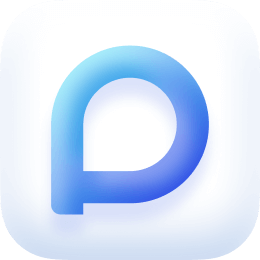Die Aufzeichnung der eigenen Bildschirmaktivitäten ist heutzutage für die meisten Benutzer sehr hilfreich. Glücklicherweise gibt es dabei eine Reihe von Tools und Apps, die genutzt werden können. Tatsächlich konzentrieren wir uns in diesem Artikel auf eines der beliebtesten – das OBS. In diesem Beitrag besteht unser Hauptziel darin, Informationen in Bezug auf „OBS Game Capture funktioniert nicht„Dilemma und wie es angegangen werden kann.“
Wenn Sie ein Fan von OBS bei der Bildschirmaufnahme sind, sind die hier aufgeführten Details sicherlich von entscheidender Bedeutung und hilfreich für Sie. Lassen Sie uns zunächst erklären, warum das oben genannte Dilemma normalerweise auftritt, während wir zum ersten Teil dieses Artikels springen.
Inhalte: Teil 1. Warum zeichnet OBS Studio einen schwarzen Bildschirm auf?Teil 2. Wie behebe ich den schwarzen Game Capture-Bildschirm auf OBS?Teil 3. Alternative, wenn OBS Game Capture immer noch nicht funktioniertTeil 4. Abschließend
Teil 1. Warum zeichnet OBS Studio einen schwarzen Bildschirm auf?
Es ist immer gut, den Grund für einen Fehler oder ein plötzlich auftretendes Problem zu kennen. Im Fall des „OBS Game Capture funktioniert nicht“-Dilemmas sind unten einige häufige Ursachen aufgeführt.
- OBS-Berechtigungen um den Bildschirm zu erfassen, könnte unzureichend sein.
- Möglicherweise verwenden Sie eine veraltete Version der OBS-App.
- Es könnte eine andere App geben, die die Funktionalität von OBS beeinträchtigt.
- Das Problem liegt wahrscheinlich im Spiel, das aufgezeichnet wird.
Natürlich reicht es nicht aus, das oben Genannte zu wissen. Wir müssen uns damit befassen und prüfen, welche Problemumgehungen wir durchführen können.
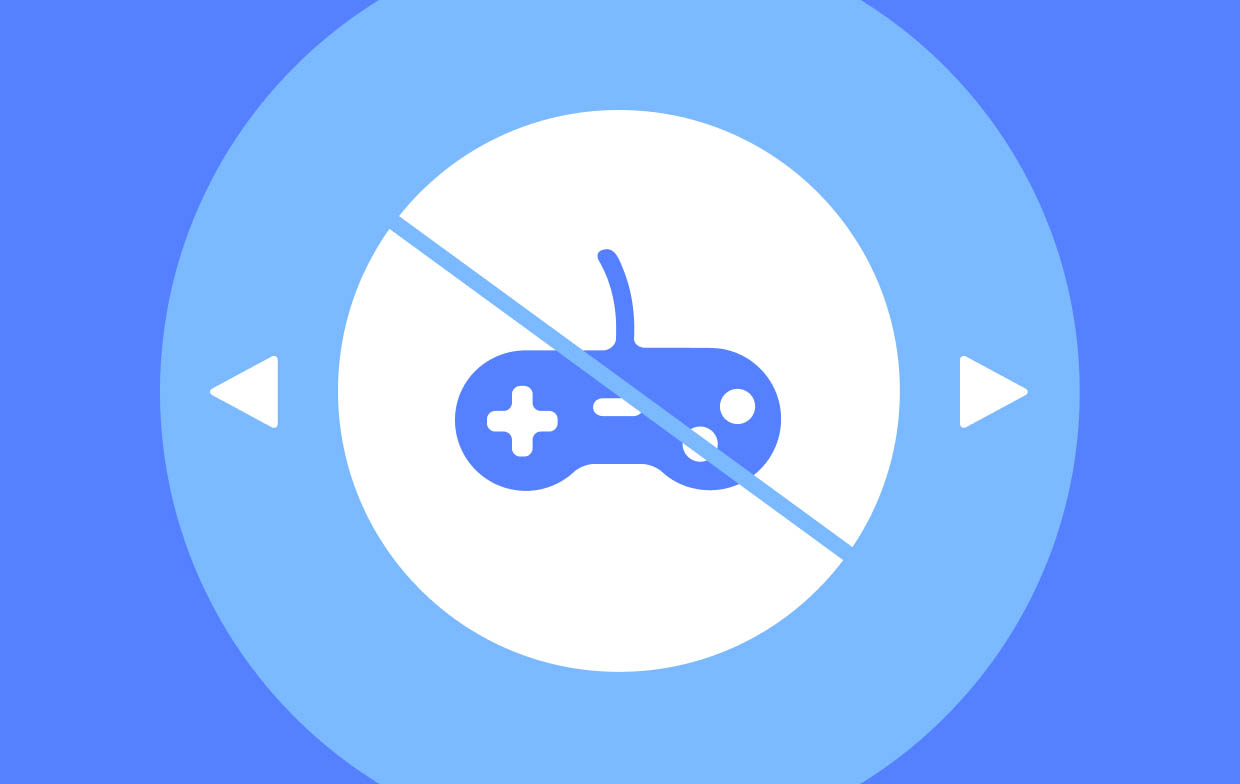
Teil 2. Wie behebe ich den schwarzen Game Capture-Bildschirm auf OBS?
Die grundlegenden Korrekturen für das Problem „OBS Game Capture funktioniert nicht“ werden in diesem Abschnitt des Artikels vorgestellt. Die Entscheidung, welches Sie verwenden, liegt natürlich bei Ihnen.
Lösung Nr. 1. Führen Sie OBS als Administrator aus
Wenn das erwähnte Problem weiterhin auftritt, kann es daran liegen, dass OBS nicht genügend Berechtigungen zum Erfassen des eigenen Bildschirms erteilt wurden. Eine der häufigsten Lösungen besteht darin, die App als Administrator auszuführen. Wenn Sie nicht sicher sind, wie es geht, befolgen Sie einfach die folgenden Schritte.
- Klicken Sie mit der rechten Maustaste auf OBS.exe. Wählen Sie „Eigenschaften“ aus der Liste.
- Deaktivieren Sie im Menü „Kompatibilität“ die Option „Dieses Programm im Kompatibilitätsmodus ausführen für“.
- Gehe zu den Einstellungen". Markieren Sie das Menü „Dieses Programm als Administrator ausführen“.
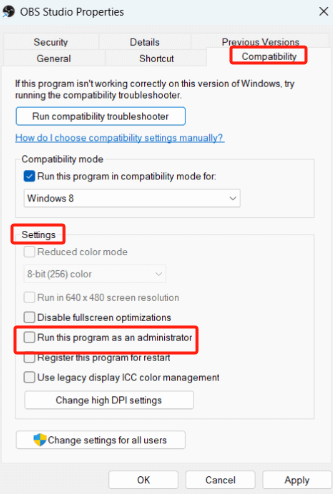
Lösung Nr. 2. Versuchen Sie, die GPU zu wechseln
Eine weitere grundlegende Lösung für das Dilemma „OBS Game Capture funktioniert nicht“ besteht darin, zu versuchen, die GPU zu wechseln. Hier finden Sie eine einfache Anleitung, die Sie leicht nachschlagen können, falls Sie diese Problemumgehung ausprobieren möchten.
- Drücken Sie „Start“ und wählen Sie dann „Einstellungen“. Drücken Sie „Anzeige“ und dann „Grafik“. Benutzer von Windows 11 sollten stattdessen „Erweiterte Grafik“ sehen.
- Wählen Sie aus den aufgelisteten Apps „OBS Studio“ aus. Drücken Sie als nächstes „Optionen“.
- Stellen Sie sicher, dass Sie „Hohe Leistung“ auswählen. Dadurch soll sichergestellt werden, dass OBS die GPU des Spiels erfasst.
- Um die vorgenommenen Änderungen endgültig zu übernehmen, klicken Sie auf die Option „Speichern“.
Lösung Nr. 3. Aktivieren eines Kompatibilitätsmodus
Möglicherweise wurde OBS so eingerichtet, dass es unter dem falschen Betriebssystem funktioniert. Dies führt dazu, dass es nicht wie gewohnt funktioniert. Um dieses Problem zu beheben, folgen Sie der folgenden Anleitung.
- Klicken Sie mit der rechten Maustaste auf OBS.exe und wählen Sie dann „Eigenschaften“ aus der Liste aus.
- Im Menü „Kompatibilität“ sollte es ein Dropdown-Menü unter der Option „Dieses Programm im Kompatibilitätsmodus ausführen für“ geben. Stellen Sie sicher, dass das Kästchen daneben abgehakt ist.
- Stellen Sie sicher, dass Sie anschließend auch das richtige Betriebssystem auswählen.
- Überprüfen Sie, ob Sie Ihr Gameplay jetzt mit OBS Studio aufzeichnen können.
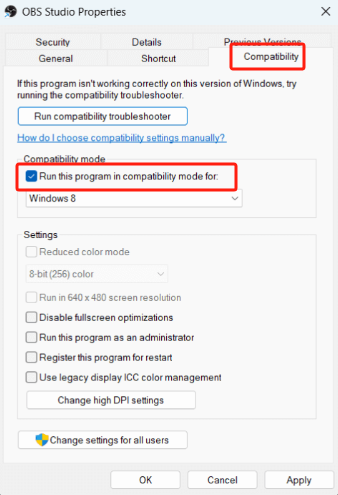
Wenn das Problem „OBS Game Capture funktioniert nicht“ weiterhin besteht, versuchen Sie die unten aufgeführten Lösungen.
Lösung Nr. 4. Deaktivieren Sie andere störende Software
Möglicherweise läuft im Hintergrund Software, die OBS stört. Dies ist auch ein häufiger Grund, warum bei der Nutzung von OBS ein Problem auftritt. Das zu beheben sollte einfach sein. Sie müssen nur die anderen Apps ausschalten.
- Starten Sie den „Task-Manager“. Drücken Sie hierzu gleichzeitig „Strg“ + „Umschalt“ + „Esc“. Auch die Eingabe von „Task-Manager“ in die Suchleiste sollte funktionieren.
- Überprüfen Sie die Liste der Apps, die derzeit auf Ihrem PC ausgeführt werden. Klicken Sie mit der rechten Maustaste und drücken Sie die Option „Aufgabe beenden“ in den Apps, die Videoaufzeichnungs- oder Streaming-Funktionen wie OBS ausführen.
Lösung Nr. 5. Ändern Sie die Grafikeinstellungen
Die Probleme mit Ihren Grafikeinstellungen könnten die Ursache für das Problem „OBS Game Capture funktioniert nicht“ sein. Sie können dieses Problem beheben, indem Sie die folgenden Schritte ausführen.
- Drücken Sie „Start“, wählen Sie „Einstellungen“, „Anzeige“ und dann „Grafik“.
- Klicken Sie in der Liste auf „OBS Studio“.
- Tippen Sie auf „Optionen“. Stellen Sie sicher, dass Sie als Nächstes „Hohe Leistung“ auswählen.
- Klicken Sie abschließend auf „Speichern“, um alle vorgenommenen Änderungen zu speichern.
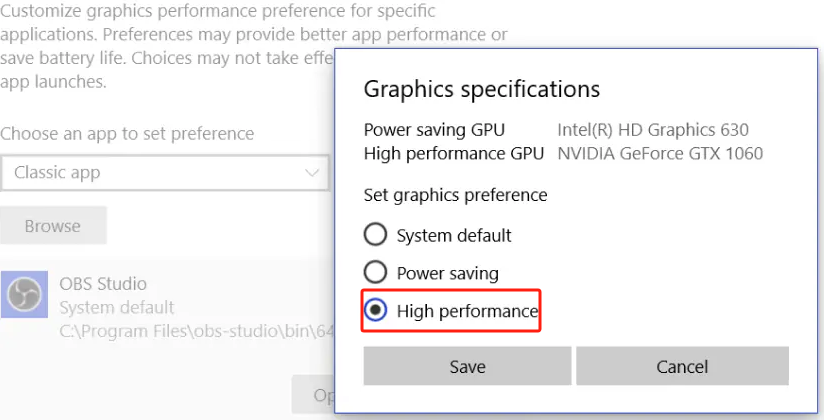
Wenn die Anwendung aller Ihnen bekannten Problemumgehungen das Problem mit OBS immer noch nicht löst, können Sie versuchen, die beste Alternative dazu zu verwenden. Erfahren Sie mehr darüber im nächsten Teil.
Teil 3. Alternative, wenn OBS Game Capture immer noch nicht funktioniert
OBS Studio wird immer eines der besten Bildschirmaufzeichnungstools sein, da es Open Source und kostenlos ist. Wir können jedoch nicht leugnen, dass Bedenken wie das „OBS Game Capture funktioniert nicht“-Dilemma wahrscheinlich auftreten könnten. Obwohl grundlegende Lösungen leicht verfügbar sind, gibt es Fälle, in denen das Problem immer noch nicht gelöst werden kann. Anstatt sich zu stressen, wäre es toll, nebenbei eine Alternative zu haben. In diesem Fall empfehlen wir die Verwendung von iMyMac Screen Recorder.
Bei dem oben genannten handelt es sich um ein professionelles Bildschirmaufzeichnungstool, das hochauflösende Bildschirme und eine verzögerungsfreie Webcam erfassen kann. Audio aufnehmen ist ebenfalls möglich, wobei den Benutzern die Möglichkeit gegeben wird, die Art des Tons auszuwählen. Darüber hinaus stehen zahlreiche Funktionen zur Verfügung – Bearbeitungsmenüs, Echtzeit-Anmerkungstools, Schaltflächen zum Aufnehmen von Screenshots und Starten der Webcam usw.
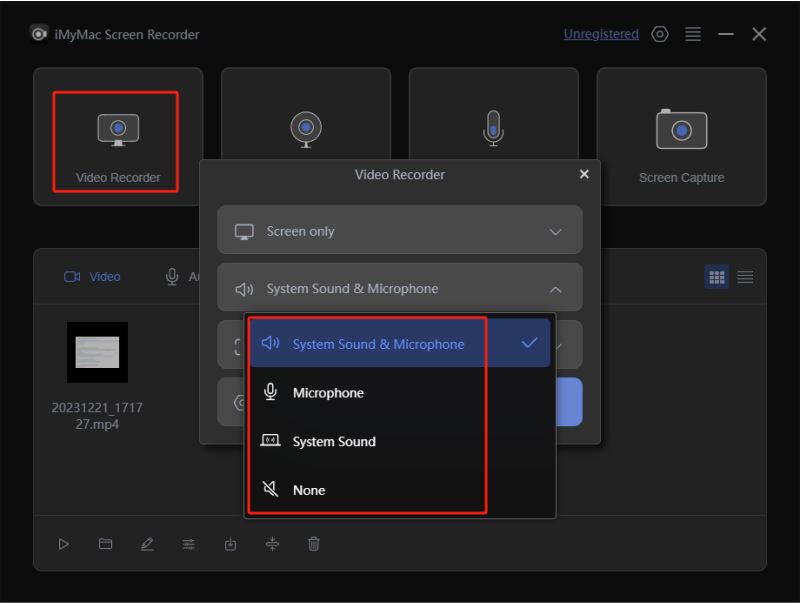
Es verfügt über eine einfache Benutzeroberfläche, die es sehr benutzerfreundlich macht. Auch die Installation sollte einfach sein, da es sowohl Windows als auch macOS unterstützt.
Kostenlos testen Intel Mac M-Series Mac Kostenlos testen
Wenn bei der Verwendung Ihrer aktuellen Bildschirmaufzeichnungssoftware Probleme auftreten, ist es möglicherweise am besten, zu einer zuverlässigeren Software wie dem iMyMac Screen Recorder zu wechseln.
Teil 4. Abschließend
Wenn Sie plötzlich auf das Problem „OBS Game Capture funktioniert nicht“ stoßen, müssen Sie nicht beunruhigt und besorgt sein. Denken Sie daran, dass Sie jederzeit einige grundlegende Lösungen und Problemumgehungen anwenden können. Wenn das Problem jedoch immer noch nicht gelöst werden kann, versuchen Sie, auf ein zuverlässigeres Tool umzusteigen – eine professionelle Software-App wie den iMyMac Screen Recorder reicht aus.